Outlook'ta belirli bir hesap için yeni e-posta bildirimlerini nasıl devre dışı bırakabilirim?
Varsayılan olarak, yeni e-posta bildirimi, Outlook'taki tüm hesaplara gelen tüm e-postalar için çalışır. Eğer Outlook'ta belirli bir e-posta hesabı için yeni e-posta bildirimini devre dışı bırakmak, ancak diğer hesapları aktif tutmak istiyorsanız, lütfen aşağıdaki yöntemi deneyin.
Outlook'ta belirli bir hesap için yeni e-posta bildirimlerini devre dışı bırakma
Outlook'ta belirli bir hesap için yeni e-posta bildirimlerini devre dışı bırakma
Belirli bir hesap için yeni e-posta bildirimlerini devre dışı bırakmak için, tüm hesaplar için yeni posta masaüstü uyarısını devre dışı bırakmanız ve ardından belirli hesap hariç tüm hesaplar için yeni bir posta masaüstü uyarısı kuralı oluşturmanız gerekir. Lütfen şu adımları izleyin:
1. "Dosya" > "Seçenekler"e tıklayın, "Outlook Seçenekleri" penceresinde sol bölmedeki "E-posta" seçeneğine tıklayın, "Mesajın gelişinde" bölümündeki "Masaüstü Uyarısı Göster" kutusunun işaretini kaldırın ve ardından "Tamam" düğmesine tıklayın. Ekran görüntüsüne bakın:
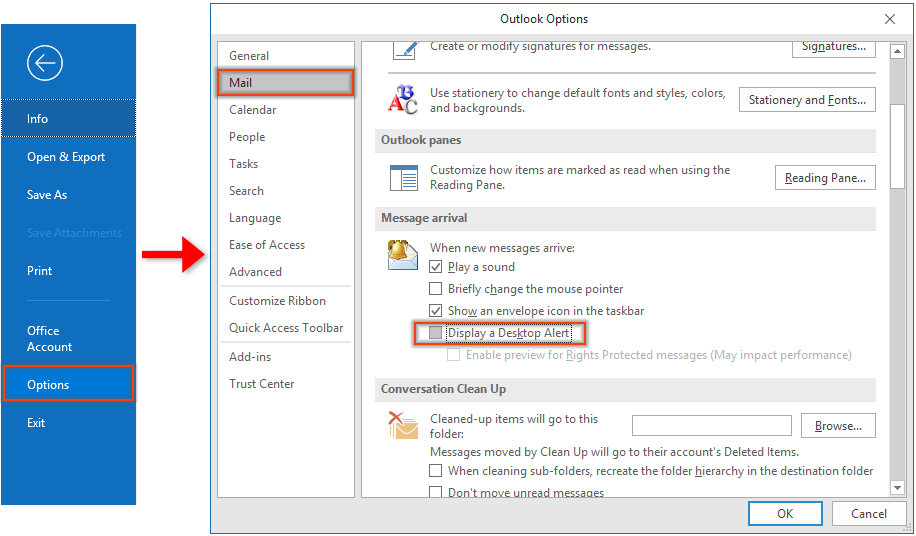
2. "Giriş" sekmesi altında "Kurallar" > "Kuralları ve Uyarıları Yönet" seçeneğine tıklayın.
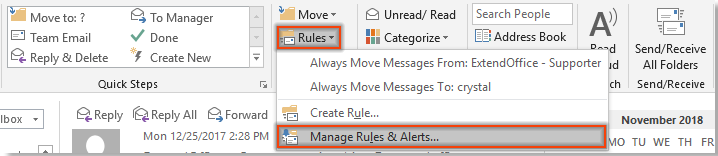
3. "Kurallar ve Uyarılar" iletişim kutusunda, "E-posta Kuralları" sekmesi altında "Yeni Kural" düğmesine tıklayın.
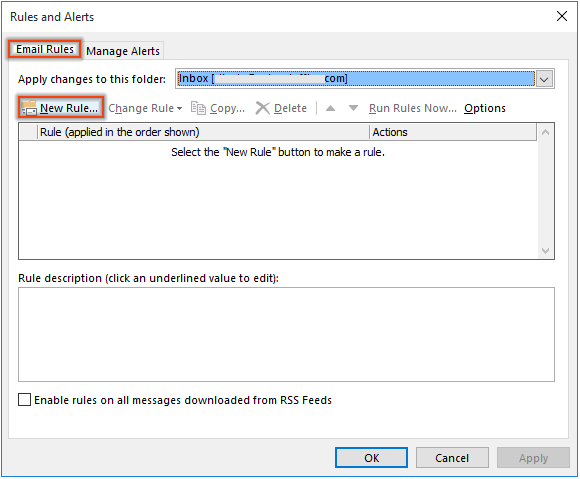
4. İlk "Kural Sihirbazı"nda, "Başlangıçtan boş bir kural oluştur" bölümünde "Alınan mesajlara kural uygula" seçeneğine tıklayın ve ardından "İleri" düğmesine tıklayın. Ekran görüntüsüne bakın:
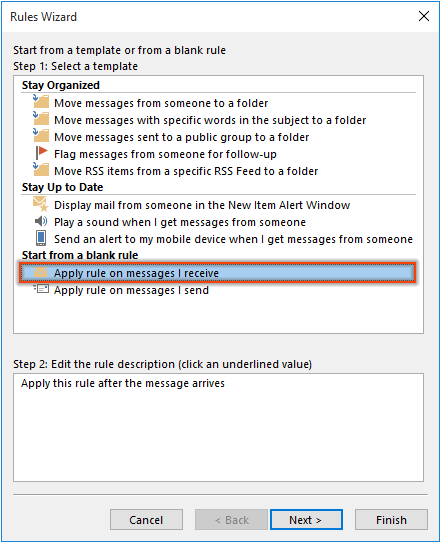
5. İkinci "Kural Sihirbazı"nda herhangi bir koşul seçmeden "İleri"ye tıklayın ve açılan "Microsoft Outlook" iletişim kutusunda "Evet"e tıklayın.
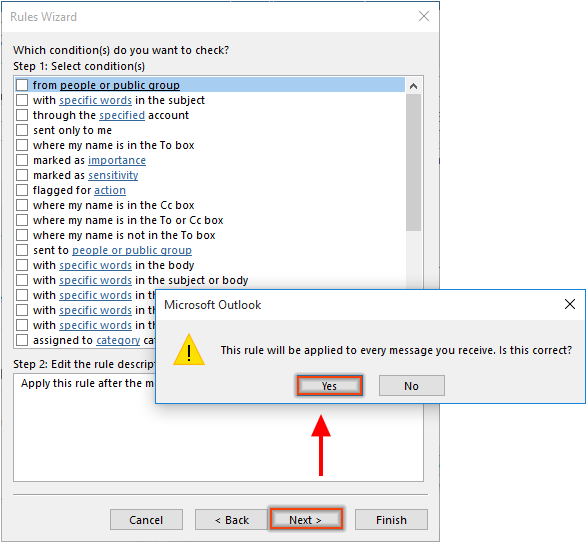
6. Üçüncü "Kural Sihirbazı"nda "Masaüstü Uyarısı Göster" kutusunu işaretleyin ve "İleri" düğmesine tıklayın.
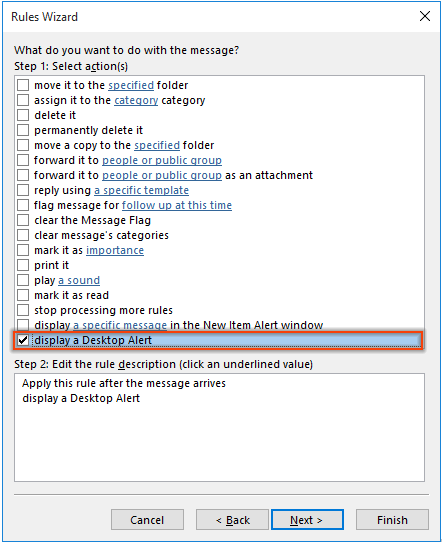
7. Sonraki "Kural Sihirbazı"nda 1. Adım'da "belirtilen hesap dışında" kutusunu işaretleyin, 2. Adım'da "belirtilen" bağlantısına tıklayın. "Hesap" iletişim kutusunda, yeni e-posta bildirimlerini devre dışı bırakmak istediğiniz e-posta hesabını seçin ve "Tamam" düğmesine tıklayın. Ardından devam etmek için "İleri"ye tıklayın. Ekran görüntüsüne bakın:
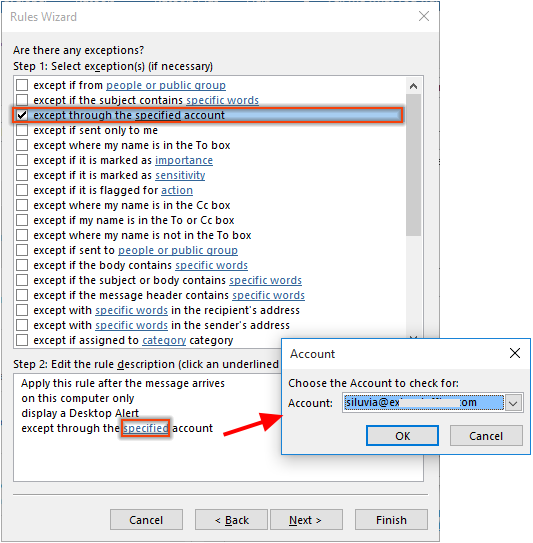
8. Son "Kural Sihirbazı"nda, kural için bir isim belirtin, "Bu kuralı aç" kutusunun işaretli kalmasını sağlayın ve "Son"a tıklayın.
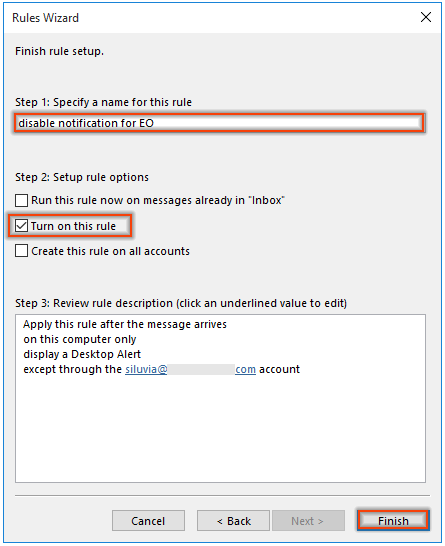
9. "Kurallar ve Uyarılar" penceresindeki "Tamam" düğmesine tıklayarak kuralı tamamlayın.
Şu andan itibaren, belirtilen hesap hariç, tüm hesaplara e-posta geldiğinde yeni e-posta bildirimleri açılacaktır.
En İyi Ofis Verimlilik Araçları
Son Dakika: Kutools for Outlook Ücretsiz Sürümünü Sunmaya Başladı!
Yepyeni Kutools for Outlook ile100'den fazla etkileyici özelliği deneyimleyin! Şimdi indir!
📧 E-posta Otomasyonu: Otomatik Yanıt (POP ve IMAP için kullanılabilir) / E-posta Gönderimini Zamanla / E-posta Gönderirken Kurala Göre Otomatik CC/BCC / Gelişmiş Kurallar ile Otomatik Yönlendirme / Selamlama Ekle / Çoklu Alıcılı E-postaları Otomatik Olarak Bireysel Mesajlara Böl...
📨 E-posta Yönetimi: E-postayı Geri Çağır / Konu veya diğer kriterlere göre dolandırıcılık amaçlı e-postaları engelle / Yinelenen e-postaları sil / Gelişmiş Arama / Klasörleri Düzenle...
📁 Ekler Pro: Toplu Kaydet / Toplu Ayır / Toplu Sıkıştır / Otomatik Kaydet / Otomatik Ayır / Otomatik Sıkıştır...
🌟 Arayüz Büyüsü: 😊 Daha Fazla Şık ve Eğlenceli Emoji / Önemli e-postalar geldiğinde uyarı / Outlook'u kapatmak yerine küçült...
👍 Tek Tıkla Harikalar: Tümüne Eklerle Yanıtla / Kimlik Avı E-postalarına Karşı Koruma / 🕘 Gönderenin Saat Dilimini Göster...
👩🏼🤝👩🏻 Kişiler & Takvim: Seçilen E-postalardan Toplu Kişi Ekle / Bir Kişi Grubunu Bireysel Gruplara Böl / Doğum günü hatırlatıcısını kaldır...
Kutools'u tercih ettiğiniz dilde kullanın – İngilizce, İspanyolca, Almanca, Fransızca, Çince ve40'tan fazla başka dili destekler!


🚀 Tek Tıkla İndir — Tüm Ofis Eklentilerini Edinin
Şiddetle Tavsiye Edilen: Kutools for Office (5'i1 arada)
Tek tıkla beş kurulum paketini birden indirin — Kutools for Excel, Outlook, Word, PowerPoint ve Office Tab Pro. Şimdi indir!
- ✅ Tek tık kolaylığı: Beş kurulum paketinin hepsini tek seferde indirin.
- 🚀 Her türlü Ofis görevi için hazır: İhtiyacınız olan eklentileri istediğiniz zaman yükleyin.
- 🧰 Dahil olanlar: Kutools for Excel / Kutools for Outlook / Kutools for Word / Office Tab Pro / Kutools for PowerPoint